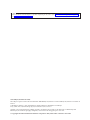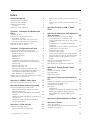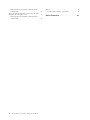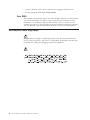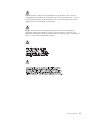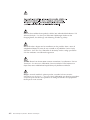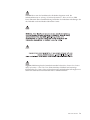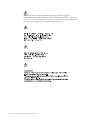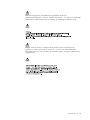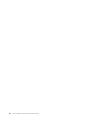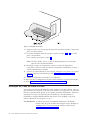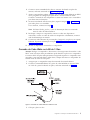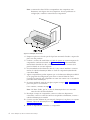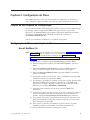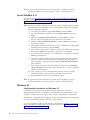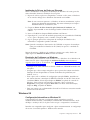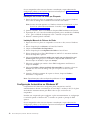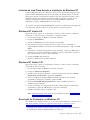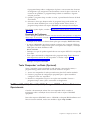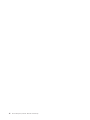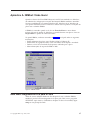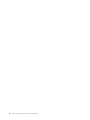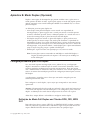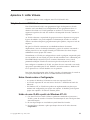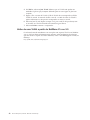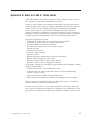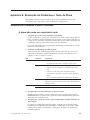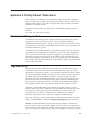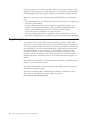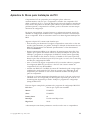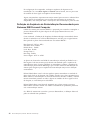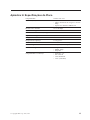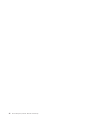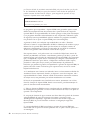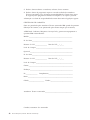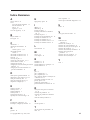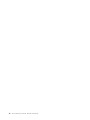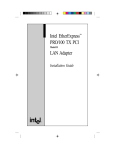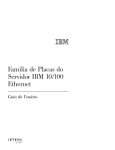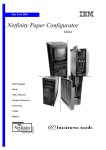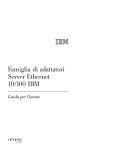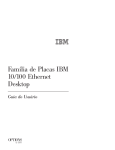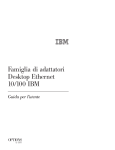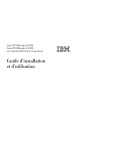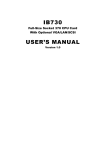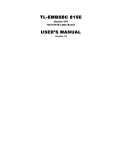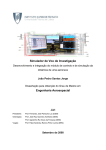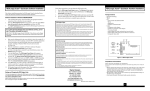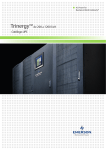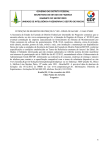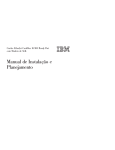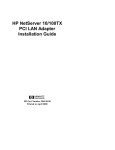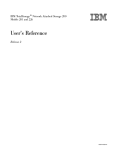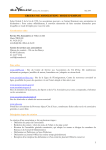Download Manual de Instalação
Transcript
Placas EtherJet 10/100 PCI Manual de Instalação IBM Placas EtherJet 10/100 PCI Manual de Instalação IBM Nota Antes de utilizar estas informações e o produto suportado por elas, leia a seção “Informações sobre Segurança” na página vi e o “Apêndice I. Avisos” na página 37. Sexta Edição (Setembro de 1999) Esta edição se aplica à Placa de Gerenciamento IBM EtherJet 10/100 PCI e à Placa EtherJet 10/100 PCI com Alert on LAN 2. Comentários relativos a esta documentação online podem ser submetidos no endereço http://www.ibm.com/networking/support/feedback.nsf/docsoverall Quando você envia informações à IBM, concede a ela direitos não exclusivos de utilização ou distribuição das informações, da maneira que julgar adequada, sem incorrer em obrigações para com você. © Copyright International Business Machines Corporation 1998, 1999. Todos os direitos reservados. Índice Sobre Este Manual . . . . . . . . . . v Quem Deve Ler Este Manual . . . . . . . . . v Organização Deste Manual . . . . . . . . . v Informações Relacionadas . . . . . . . . . . v Ano 2000 . . . . . . . . . . . . . . vi Informações sobre Segurança . . . . . . . . vi Capítulo 1. Instalação do Hardware da Placa . . . . . . . . . . . . . . . . 1 Instalação da Placa . . . . . . . Utilização do Cabo de Placa Correto . Conexão Wake On LAN . . . . . Conexão do Cabo Wake on LAN de 2 Conexão do Cabo Wake on LAN de 3 Utilização do Recurso Wake On LAN . Utilização do Alert on LAN 2. . . . . . . . . . Vias Vias . . . . . . . . . . . . . . . . . . . . . . . . . 1 2 3 4 5 7 7 Capítulo 2. Configuração da Placa . . . 9 Criação de um Disquete de Configuração. . . . . 9 Configuração da Placa e Instalação de Drivers . . . 9 Novell NetWare 5.0 . . . . . . . . . . . 9 Novell NetWare 4.1x . . . . . . . . . . 10 Windows 95 . . . . . . . . . . . . . 10 Windows 98 . . . . . . . . . . . . . 11 Configuração Automática no Windows NT . . . 12 Inclusão de uma Placa durante a Instalação do Windows NT . . . . . . . . . . . . . 13 Windows NT Versão 4.0 . . . . . . . . . 13 Windows NT Versão 3.51 . . . . . . . . . 13 Resolução de Problemas no Windows NT . . . 13 Configuração dos Sistemas DOS e Windows 3.1 para Clientes Novell NetWare DOS ODI . . . . 14 Teste ’Responder’ na Rede (Opcional) . . . . 15 NetWare 3.11, 3.12, Client 32, UNIX, Banyan VINES e Outros Sistemas Operacionais. . . . . . . . 15 Apêndice A. IBMSet: Visão Geral . . . 17 Nota sobre Diagnósticos DOS para a Placa . . . Apêndice B. Modo Duplex (Opcional) Configuração Manual para Definição do Modo Full DOS, ODI, NDIS 2.01 . Definição do Modo Full NetWare . . . . . Definição do Modo Full e Windows 98 . . . Definição do Modo Full Sistemas Operacionais . . 17 19 Full Duplex . . . . Duplex em Clientes . . . . . . . . Duplex em Servidores . . . . . . . . Duplex no Windows 95 . . . . . . . . Duplex em Outros . . . . . . . . . 19 . 19 . 20 . 20 . 20 Apêndice C. LANs Virtuais . . . . . . 21 Criação de uma LAN Virtual . . . Notas Gerais sobre a Configuração © Copyright IBM Corp. 1998, 1999 . . . . . . . . . 21 . 21 União de 4.0 . . União de ou 5.0 . uma VLAN . . . . uma VLAN . . . . a partir do Windows NT . . . . . . . . . a partir do NetWare 4.1x . . . . . . . . . . 21 . 22 Apêndice D. Alert on LAN 2: Visão Geral . . . . . . . . . . . . . . . 23 Apêndice E. Resolução de Problemas e Teste da Placa . . . . . . . . . . . 25 Sintomas de Problemas e Ações Corretivas . . . . A placa não pode ser conectada à rede . . . . Arquivo SETUP.EXE relata: placa “Não Ativada pelo BIOS” . . . . . . . . . . . . . O computador trava quando os drivers são carregados. . . . . . . . . . . . . . Os diagnósticos são executados com êxito, mas a conexão falha ou ocorrem erros. . . . . . . O LED LNK não acende . . . . . . . . . O LED ACT não acende . . . . . . . . . A placa pára de funcionar sem causa aparente. . O recurso Wake on LAN não está funcionando O LED LNK não acende quando você liga a energia . . . . . . . . . . . . . . . Teste da Placa Utilizando Diagnósticos . . . . . Suporte a Produtos IBM . . . . . . . . . . Sites da Web para Atualizações de Software . . . 25 25 26 26 26 26 26 26 26 27 27 27 27 Apêndice F. Priority Packet: Visão Geral . . . . . . . . . . . . . . . 29 Prioridade do Tráfego da Rede . Tags IEEE 802.1p . . . . . High-Priority Queue . . . . . . . . . . . . . . . . . . . . . . . 29 . 29 . 30 Apêndice G. Dicas para Instalação de PCI . . . . . . . . . . . . . . . . 31 Remoção de uma Placa Existente no Windows 95. . Push Installation for Windows 95 . . . . . . . Cabeamento Fast Ethernet . . . . . . . . . Boot Agent . . . . . . . . . . . . . . Configuração . . . . . . . . . . . . . Resolução de Problemas do Utilitário Boot Agent Definição da Seqüência de Reinicialização Recomendada para Sistemas IBM Personal Computer . . . . . . . . . . . . . . Apêndice H. Especificações da Placa 32 32 32 32 32 33 34 35 Apêndice I. Avisos. . . . . . . . . . 37 Avisos de Segurança . . . . . . . . . . Avisos de Emissão Eletrônica para Cabos de Grau de Dados da Categoria 5 . . . . . . . . . . 38 . 38 iii Declaração da FCC (Federal Communications Commission) . . . . . . . . . . . . Avisos de Emissão Eletrônica para Cabos de Grau de Dados das Categorias 3 e 4 . . . . . . . Declaração da FCC (Federal Communications Commission) . . . . . . . . . . . . iv Placas EtherJet 10/100 PCI: Manual de Instalação . 38 Marcas . . . . . . . . . . . . Certificado de Garantia - Opcionais . . 39 Índice Remissivo . . . . . . . . . . 43 . 39 . . . . . . . 39 . 39 Sobre Este Manual Este manual contém informações necessárias para instalação e utilização da placa. Além disso, o CD-ROM do produto também inclui auxílios para instalação e controladores de dispositivo para a placa. Quem Deve Ler Este Manual Este manual foi projetado para ser utilizado por administradores de rede e outros usuários finais da Placa de Gerenciamento IBM EtherJet™ 10/100 PCI e Placa IBM EtherJet 10/100 PCI com Alert on LAN 2. Neste manual, a menos que especificado o contrário, ambas as placas são referidas como Placas IBM Etherjet 10/100 PCI para funções e aplicativos que se aplicam a ambas. Organização Deste Manual O “Capítulo 1. Instalação do Hardware da Placa” na página 1, descreve o procedimento para instalação da placa em seu computador. O “Capítulo 2. Configuração da Placa” na página 9, descreve o procedimento para instalação de software em vários ambientes operacionais de rede. O “Apêndice A. IBMSet: Visão Geral” na página 17, descreve o utilitário de configuração IBMSet. O “Apêndice B. Modo Duplex (Opcional)” na página 19, descreve a opção de desempenho duplex. O “Apêndice C. LANs Virtuais” na página 21, descreve a utilização de uma VLAN (virtual LAN). O “Apêndice D. Alert on LAN 2: Visão Geral” na página 23, descreve o Alert on LAN 2. O “Apêndice E. Resolução de Problemas e Teste da Placa” na página 25, descreve os procedimentos para resolução de problemas e como entrar em contato com o suporte a produtos IBM. O “Apêndice F. Priority Packet: Visão Geral” na página 29, descreve este utilitário de prioridade de tráfego. O “Apêndice G. Dicas para Instalação de PCI” na página 31, lista situações comuns em que a instalação manual da placa PCI é garantida. O “Apêndice H. Especificações da Placa” na página 35, lista as especificações da placa. O “Apêndice I. Avisos” na página 37, contém os avisos legais aplicados às Placas EtherJet 10/100 PCI. Informações Relacionadas Veja informações adicionais, como atualizações de software, dicas sobre resolução de problemas e notas de instalação, no seguinte endereço da Web: htpp://www.ibm.com/networking Veja mais informações nos arquivos README contidos no CD-ROM. Utilize um destes métodos: v Ajuda online automática do programa de auto-execução do CD-ROM © Copyright IBM Corp. 1998, 1999 v v Acesse o diretório \info e abra os arquivos com qualquer editor de texto v Em um prompt de DOS, digite setup /readme Ano 2000 Este produto está preparado para o Ano 2000. Quando utilizado em conformidade com sua documentação associada, é capaz de executar processamento correto, fornecendo e/ou recebendo dados de data durante e entre os séculos 20 e 21, contanto que todos os outros produtos (software, hardware e firmware) utilizados com este produto façam um intercâmbio de dados com ele de maneira precisa. Informações sobre Segurança Danger: Before you begin to install this product, read the safety information in Caution: Safety Information—Read This First, SD21-0030. This booklet describes safe procedures for cabling and plugging in electrical equipment. vi Placas EtherJet 10/100 PCI: Manual de Instalação Gevaar: Voordat u begint met de installatie van dit produkt, moet u eerst de veiligheidsinstructies lezen in de brochure PAS OP! Veiligheidsinstructies—Lees dit eerst, SD21-0030. Hierin wordt beschreven hoe u electrische apparatuur op een veilige manier moet bekabelen en aansluiten. Perigo: Antes de iniciar a instalação deste produto, leia as informações de segurança contidas na publicação Caution: Safety Information—Read This First, SD21-0030. Esse folheto descreve procedimentos de segurança para a instalação de cabos e conexões em equipamentos elétricos. Sobre Este Manual vii Fare! Før du installerer dette produkt, skal du læse sikkerhedsforskrifterne i NB: Sikkerhedsforskrifter—Læs dette først SD21-0030. Vejledningen beskriver den fremgangsmåde, du skal bruge ved tilslutning af kabler og udstyr. Gevaar Voordat u begint met het installeren van dit produkt, dient u eerst de veiligheidsrichtlijnen te lezen die zijn vermeld in de publikatie Caution: Safety Information - Read This First, SD21-0030. In dit boekje vindt u veilige procedures voor het aansluiten van elektrische appratuur. VAARA: Ennen kuin aloitat tämän tuotteen asennuksen, lue julkaisussa Varoitus: Turvaohjeet—Lue tämä ensin, SD21-0030, olevat turvaohjeet. Tässä kirjasessa on ohjeet siitä, miten sähkölaitteet kaapeloidaan ja kytketään turvallisesti. Danger : Avant d’installer le présent produit, consultez le livret Attention : Informations pour la sécurité — Lisez-moi d’abord, SD21-0030, qui décrit les procédures à respecter pour effectuer les opérations de câblage et brancher les équipements électriques en toute sécurité. viii Placas EtherJet 10/100 PCI: Manual de Instalação Vorsicht: Bevor mit der Installation des Produktes begonnen wird, die Sicherheitshinweise in Achtung: Sicherheitsinformationen—Bitte zuerst lesen, IBM Form SD21-0030. Diese Veröffentlichung beschreibt die Sicherheitsvorkehrungen für das Verkabeln und Anschließen elektrischer Geräte. Vigyázat: Mielôtt megkezdi a berendezés üzembe helyezését, olvassa el a Caution: Safety Information— Read This First, SD21-0030 könyvecskében leírt biztonsági információkat. Ez a könyv leírja, milyen biztonsági intézkedéseket kell megtenni az elektromos berendezés huzalozásakor illetve csatlakoztatásakor. Sobre Este Manual ix Pericolo: prima di iniziare l’installazione di questo prodotto, leggere le informazioni relative alla sicurezza riportate nell’opuscolo Attenzione: Informazioni di sicurezza — Prime informazioni da leggere in cui sono descritte le procedure per il cablaggio ed il collegamento di apparecchiature elettriche. x Placas EtherJet 10/100 PCI: Manual de Instalação Fare: Før du begynner å installere dette produktet, må du lese sikkerhetsinformasjonen i Advarsel: Sikkerhetsinformasjon — Les dette først, SD21-0030 som beskriver sikkerhetsrutinene for kabling og tilkobling av elektrisk utstyr. Perigo: Antes de iniciar a instalação deste produto, leia as informações de segurança Cuidado: Informações de Segurança — Leia Primeiro, SD21-0030. Este documento descreve como efectuar, de um modo seguro, as ligações eléctricas dos equipamentos. Sobre Este Manual xi Peligro: Antes de empezar a instalar este producto, lea la información de seguridad en Atención: Información de Seguridad — Lea Esto Primero, SD21-0030. Este documento describe los procedimientos de seguridad para cablear y enchufar equipos eléctricos. Varning — livsfara: Innan du börjar installera den här produkten bör du läsa säkerhetsinformationen i dokumentet Varning: Säkerhetsföreskrifter— Läs detta först, SD21-0030. Där beskrivs hur du på ett säkert sätt ansluter elektrisk utrustning. xii Placas EtherJet 10/100 PCI: Manual de Instalação Sobre Este Manual xiii xiv Placas EtherJet 10/100 PCI: Manual de Instalação Capítulo 1. Instalação do Hardware da Placa Este capítulo contém informações para ajudá-lo na instalação da Placa de Gerenciamento IBM EtherJet™ 10/100 PCI e da Placa IBM EtherJet 10/100 PCI com Alert on LAN 2. Tópicos incluídos: v “Instalação da Placa” v “Utilização do Cabo de Placa Correto” na página 2 v “Utilização do Recurso Wake On LAN” na página 7 v “Utilização do Alert on LAN 2” na página 7 Instalação da Placa 1. No manual fornecido com seu computador, localize as instruções para instalação de placas. Certifique-se de seguir as informações de segurança contidas neste manual. 2. DESLIGUE o computador e todos os dispositivos conectados. Nota: No Reino Unido, por lei, o cabo da linha telefônica (se conectado) deve ser desconectado antes do cabo de alimentação. 3. Remova o cabo de alimentação da tomada. 4. Remova todos os cabos de seu computador que esteja ligados aos dispositivos conectados. Nota: Certifique-se de identificar os cabos, para conectá-los de forma correta posteriormente. 5. Para remover a tampa ou para acessar os slots de placas, siga as instruções fornecidas no manual de seu computador. 6. Remova o parafuso e a tampa do slot de expansão PCI apropriado, compatível com Busmaster. (Consulte o manual de seu computador). Guarde a tampa para utilização posterior, caso você remova a placa. Se você pretende utilizar a placa para o recurso Wake on LAN®, vá para a seção “Conexão Wake On LAN” na página 3. Se você não pretende utilizar o recurso Wake on LAN, continue com a etapa 7 7. Coloque a placa no slot. Nota: A maioria dos slots PCI dos computadores são compatíveis com Busmaster, mas alguns não são compatíveis. Se tiver problemas na configuração, consulte o manual de seu computador. © Copyright IBM Corp. 1998, 1999 1 Figura 1. Ilustração do Slot PCI 8. Empurre a placa no slot até que ela fique bem encaixada. Prenda o suporte da placa com um parafuso. 9. Se estiver instalando mais de uma placa, repita as etapas 6, 7 e 8 para cada placa a ser instalada. Caso contrário, passe para a etapa 10. Nota: No Reino Unido, por lei, o cabo de alimentação deve ser conectado antes do cabo da linha telefônica. 10. Recoloque a tampa no computador, conecte os cabos nos dispositivos conectados, conecte os cabos de sinal nos receptáculos e finalmente, conecte o cabo de alimentação na tomada. 11. Conecte um cabo Ethernet de par trançado, Categoria 5, na placa e no soquete Ethernet. Veja mais informações na seção “Utilização do Cabo de Placa Correto”. 12. LIGUE os dispositivos conectados e o computador. Se deseja executar os diagnósticos da placa neste momento, veja mais informações na seção “Teste da Placa Utilizando Diagnósticos” na página 27. Utilização do Cabo de Placa Correto Para operar sua rede em 100 Mbps de modo confiável, você deve utilizar cabos de grau de dados da Categoria 5 com esta placa. Embora as Categorias 3 ou 4 possam funcionar aparentemente, podem ocorrer perdas de dados intermitentes. Veja mais informações no tópico de Especificações de Hardware e de Cabeamento no CD-ROM ou disquete IBM Installation and Drivers. Para 10 Mbps, você pode utilizar cabeamento da categoria 3, 4 ou 5. Uso Residencial: Se utilizar esta placa em ambiente residencial, você deverá utilizar cabos de grau de dados da Categoria 5 para 10 Mbps ou 100 Mbps (leia os avisos de emissão eletrônica incluídos no “Apêndice I. Avisos” na página 37). 2 Placas EtherJet 10/100 PCI: Manual de Instalação Nota: O endereço Ethernet da placa está impresso em uma etiqueta afixada na borda da placa, conforme mostrado na Figura 2. O endereço Ethernet é, às vezes, denominado endereço de nó ou endereço MAC. Este endereço hexadecimal exclusivo, de 12 dígitos, foi armazenado na memória da placa na fábrica. Este endereço pode ser utilizado para associar a placa ao número do slot, ao configurar várias placas. Figura 2. Localização do Endereço Ethernet Conexão Wake On LAN Para que o recurso Wake On LAN funcione corretamente, a placa deve ser conectada a uma fonte de energia contínua. Isto permite que a Placa de Gerenciamento IBM EtherJet 10/100 PCI ou a Placa IBM EtherJet 10/100 PCI com Alert on LAN 2 monitore a rede mesmo quando o computador estiver desligado. Se estiver instalando a Placa IBM EtherJet 10/100 PCI com Alert on LAN 2, não será necessário um cabo Wake on LAN. Esta placa suporta Wake on LAN e Alert on LAN 2, principalmente em sistemas compatíveis com PCI 2.2. Em sistemas PCI 2.2, toda a sinalização e conexões de energia Wake on LAN e Alert on LAN 2 serão feitas através do Conector de Barramento PCI entre a placa e o sistema. Se você estiver instalando a Placa de Gerenciamento IBM EtherJet 10/100 PCI, a placa poderá suportar Wake on LAN nos dois sistemas, PCI 2.1 e PCI 2.2, contanto que esses sistemas sejam compatíveis com Wake on LAN. Sua placa é fornecida com dois cabos Wake on LAN. v 08L2558 - cabo Wake on LAN de 3 vias v 08L2559 - cabo Wake on LAN de 2 vias Com um sistema PCI 2.2, não há necessidade de um cabo Wake on LAN. Todas as conexões Wake on LAN serão feitas através do Barramento PCI. Com um sistema PCI 2.1, o cabo Wake on LAN será necessário. Capítulo 1. Instalação do Hardware da Placa 3 Se o circuito impresso de seu computador possui um conector WOL combinado de 3 pinos (consulte o manual de seu computador), siga as instruções da seção “Conexão do Cabo Wake on LAN de 2 Vias”. Se o circuito impresso de seu computador possui conectores WOL separados para sinal e energia (consulte o manual de seu computador), vá para a seção “Conexão do Cabo Wake on LAN de 3 Vias” na página 5. Conexão do Cabo Wake on LAN de 2 Vias Atenção: Desligue o computador e desconecte-o da energia antes de instalar o cabo WOL. A não execução deste procedimento pode danificar a placa ou o computador. O conector WOL da placa mãe permanece energizado enquanto o computador está conectado a uma tomada elétrica. Além disso, sempre desconecte o computador da tomada antes de remover uma placa. 1. Assegure que o computador esteja desconectado da tomada elétrica. 2. Localize o conector Wake On LAN de 3 pinos na placa. Conecte uma extremidade do cabo à placa, conforme mostrado na Figura 3. Observe que o conector é chanfrado, para evitar conexão incorreta. Observe também que qualquer extremidade do cabo pode ser utilizada, pois as duas extremidades são idênticas. Figura 3. Conexão do Cabo Wake On LAN de 2 Vias 3. Coloque a placa no slot. Nota: A maioria dos slots PCI dos computadores são compatíveis com Busmaster, mas alguns não são compatíveis. Se tiver problemas na configuração, consulte o manual de seu computador. 4. Empurre a placa no slot até que ela fique bem encaixada. Prenda o suporte da placa com um parafuso. 5. Localize o conector Wake On LAN na placa de sistema. A localização varia, dependendo do fornecedor e modelo. O conector normalmente fica localizado perto dos conectores de energia, como os conectores de LEDs. 4 Placas EtherJet 10/100 PCI: Manual de Instalação 6. Conecte a outra extremidade do cabo no conector localizado na placa de sistema, conforme mostrado na Figura 3 na página 4. 7. Alguns computadores podem requerer que você altere uma definição no BIOS ou no programa de configuração, para ativar o recurso Wake On LAN. Consulte o manual de seu computador ou entre em contato com o revendedor para obter mais informações. 8. Se estiver instalando mais de uma placa, repita as etapas 6, 7 e 8 na página 2, para cada placa a ser instalada. Caso contrário, continue na etapa 9. Nota: No Reino Unido, por lei, o cabo de alimentação deve ser conectado antes do cabo da linha telefônica. 9. Recoloque a tampa no computador, conecte os cabos nos dispositivos conectados, conecte os cabos de sinal nos receptáculos e finalmente, conecte o cabo de alimentação na tomada. 10. Conecte um cabo Ethernet de par trançado, Categoria 5, na placa e no soquete Ethernet. Veja mais informações na seção “Utilização do Cabo de Placa Correto” na página 2. 11. LIGUE os dispositivos conectados e o computador. Conexão do Cabo Wake on LAN de 3 Vias Atenção: Desligue o computador e desconecte-o da energia antes de instalar o cabo WOL. A não execução deste procedimento pode danificar a placa ou o computador. O conector WOL da placa mãe permanece energizado enquanto o computador está conectado a uma tomada elétrica. Além disso, sempre desconecte o computador da tomada antes de remover uma placa. 1. Assegure que o computador esteja desconectado da tomada elétrica. 2. Conecte a extremidade fêmea de 3 pinos do cabo 08L2558 ao conector Wake on LAN de 3 pinos localizado na placa, conforme mostrado na Figura 4. Figura 4. Conexão do Cabo Wake On LAN de 3 Vias 3. Coloque a placa no slot. Capítulo 1. Instalação do Hardware da Placa 5 Nota: A maioria dos slots PCI dos computadores são compatíveis com Busmaster, mas alguns não são compatíveis. Se tiver problemas na configuração, consulte o manual de seu computador. Figura 5. Ilustração do Slot PCI 4. Empurre a placa no slot até que ela fique bem encaixada. Prenda o suporte da placa com um parafuso. 5. Localize o conector de sinal Wake on LAN de 2 pinos no circuito impresso do computador, conforme mostrado na Figura 4 na página 5. Na extremidade macho-fêmea dividida do cabo, conecte o conector fêmea ao conector de 2 pinos localizado no circuito impresso. 6. Na extremidade macho-fêmea do cabo de 3 vias, conecte também o conector macho do cabo de alimentação Wake on LAN do computador (identificado como P9 ou P12). 7. Alguns computadores podem requerer que você altere uma definição no BIOS ou no programa de configuração, para ativar o recurso Wake On LAN. Consulte o manual de seu computador ou entre em contato com o revendedor para obter mais informações. 8. Se estiver instalando mais de uma placa, repita as etapas 6, 7 e 8 na página 2, para cada placa a ser instalada. Caso contrário, continue na etapa 9. Nota: No Reino Unido, por lei, o cabo de alimentação deve ser conectado antes do cabo da linha telefônica. 9. Recoloque a tampa no computador, conecte os cabos nos dispositivos conectados, conecte os cabos de sinal nos receptáculos e finalmente, conecte o cabo de alimentação na tomada. 10. Conecte um cabo Ethernet de par trançado, Categoria 5, na placa e no soquete Ethernet. Veja mais informações na seção “Utilização do Cabo de Placa Correto” na página 2. 11. LIGUE os dispositivos conectados e o computador. 6 Placas EtherJet 10/100 PCI: Manual de Instalação Utilização do Recurso Wake On LAN O recurso Wake on LAN pode ser desativado ou ativado através do utilitário de configuração de seu sistema. Veja mais detalhes na documentação de seu computador. A Placas EtherJet 10/100 PCI fica sempre ENERGIZADA quando o computador está conectado à energia AC, independente da chave Liga/Desliga do computador. Quando o computador está DESLIGADO, esta placa monitora constantemente a rede local, aguardando o quadro de wake-up (despertar), que solicita que o computador seja ligado. O quadro de wake-up pode ser um quadro de difusão ou um quadro endereçado individualmente. Os dados a seguir são necessários e podem ser incluídos em qualquer local da parte de dados de um quadro de wake-up. v 6 bytes X'FF', seguidos de v Endereço administrado universalmente (endereço UAA ou MAC), de 48 bits, da placa a ser ″acordada″, repetido oito ou mais vezes. São requeridas oito repetições; mais de oito também são aceitáveis. Se você não estiver familiarizado com a operação do recurso Wake on LAN, acesse os seguintes documentos na Web: v Wake on LAN, no endereço http://www.pc.ibm.com/infobrf/iblan.html v Wake up to Wake on LAN, no endereço http://www.networking.ibm.com/eji/ejiwake.html Veja mais detalhes sobre cabos Wake on LAN e sistemas de computador IBM Wake on LAN nos arquivos de ajuda WOLCABLE.TXT e WOL-INFO.TXT, no diretório \INFO\GENERAL do CD-ROM ou disquete IBM Installation and Drivers. Veja no “Apêndice E. Resolução de Problemas e Teste da Placa” na página 25 informações sobre resolução geral de problemas e uma listagem dos problemas comuns e soluções para operação do recurso Wake On LAN. Utilização do Alert on LAN 2 A Placa IBM EtherJet 10/100 PCI com Alert on LAN 2 suporta Alert on LAN 2 com sistemas IBM PC compatíveis com PCI 2.2 e que suportem Alert on LAN 2. Todas as conexões de hardware do Alert on LAN 2 entre a placa e o sistema PC são feitas através do Conector de Barramento PCI. O software Alert on LAN 2 e os procedimentos de instalação de software são fornecidos com os sistemas PC IBM Alert on LAN 2. Consulte a documentação do sistema para configurar e instalar o software Alert on LAN 2.– Capítulo 1. Instalação do Hardware da Placa 7 8 Placas EtherJet 10/100 PCI: Manual de Instalação Capítulo 2. Configuração da Placa Este capítulo descreve como criar um disquete de configuração, se necessário, e como configurar a placa e instalar os drivers em vários ambientes de rede local. Criação de um Disquete de Configuração Se você precisar utilizar um disquete para instalar os drivers da Placa IBM Etherjet 10/100 PCI, utilize os arquivos MAKEMS.BAT (para sistemas operacionais Microsoft®) ou MAKENW.BAT (para sistemas operacionais NetWare) localizados no diretório \MAKEDISK deste CD-ROM. O formato do comando é: d:\makedisk\makems.bat d: a: onde d: é a unidade de CD-ROM e a: é a unidade de disquete. Configuração da Placa e Instalação de Drivers Novell NetWare 5.0 Nota: Para o sistema Novell NetWare 4.1x, consulte a seção “Novell NetWare 4.1x” na página 10. Para as versões 3.11 e 3.12, consulte os arquivos README deste CD-ROM. Para DOS ODI, consulte a seção “Configuração dos Sistemas DOS e Windows 3.1 para Clientes Novell NetWare DOS ODI” na página 14. 1. No console do NetWare, digite load nwconfig e pressione Enter. 2. Na tela Configuration Options, selecione Driver options e pressione Enter. 3. Selecione Configure network drivers e pressione Enter. Se algum driver já estiver carregado, uma lista de drivers será exibida. 4. Selecione Select an additional driver e pressione Enter. Uma lista de drivers será exibida. 5. Para instalar um driver não listado, insira o CD-ROM ou disquete IBM Installation and Drivers e pressione Insert. 6. Se necessário, especifique o caminho correto para a mídia, pressionando F3. Pressione Enter para pesquisar o disquete ou o CD-ROM. Para instalar do CD, digite o nome do volume do CD :\nome do servidor NetWare. Por exemplo, IBM100S31:\NWSERVER. 7. Destaque a Placas EtherJet 10/100 PCI e pressione Enter para selecioná-la. 8. Os próximos painéis solicitam os tipos de quadro e protocolo. Utilize as teclas de seta para selecionar itens específicos ou para selecionar os padrões. Selecione Save parameters and load driver para continuar. 9. Para instalar outra placa, pressione Esc, para retornar e selecionar uma placa para instalação. Em seguida, repita as etapas de 7 a 9 para cada placa adicional a ser instalada. 10. Para concluir o processo de instalação do driver, retorne ao painel Installation Options, pressionando a tecla Esc até encontrá-lo. 11. Selecione Exit para retornar ao prompt do console. © Copyright IBM Corp. 1998, 1999 9 Nota: Se a placa não puder transmitir ou receber após a instalação, pode ser necessário modificar o tipo de quadro no arquivo AUTOEXEC.NCF. Novell NetWare 4.1x Para Novell NetWare 3.11 e 3.12, consulte os arquivos README. Para DOS ODI, consulte a seção “Configuração dos Sistemas DOS e Windows 3.1 para Clientes Novell NetWare DOS ODI” na página 14. Nota: Antes da instalação, carregue os drivers de DOS ou NetWare para a unidade de CD-ROM de seu computador ou crie um disquete através do CD-ROM em um computador diferente. 1. No console do NetWare, digite load install e pressione Enter. 2. No painel Installation Options, selecione Driver options e pressione Enter. 3. Selecione Configure network drivers e pressione Enter. Se algum driver já estiver carregado, uma lista de drivers será exibida. 4. Selecione Select an additional driver e pressione Enter. Uma lista de drivers será exibida. 5. Para instalar um driver não listado, insira o CD-ROM ou disquete IBM Installation and Drivers e pressione Insert. 6. Se necessário, especifique o caminho correto para a mídia, pressionando F3. Pressione Enter para pesquisar o disquete ou o CD-ROM. 7. O nome do driver é exibido: Placa IBM Etherjet 10/100 PCI. Pressione Enter para selecioná-lo. 8. Os próximos painéis permitem que você especifique tipos de quadro e protocolo. Utilize as teclas de seta para selecionar itens específicos ou para selecionar os padrões. Selecione Save parameters and load driver para continuar. 9. Para instalar outra placa, pressione Esc, para retornar à tela Select an adapter to install. Em seguida, repita as etapas de 7 a 9 para cada placa adicional a ser instalada. 10. Para concluir o processo de instalação do driver, retorne ao painel Installation Options, pressionando a tecla Esc até encontrá-lo. 11. Selecione Exit para retornar ao prompt do console. Nota: Se a placa não puder transmitir ou receber após a instalação, pode ser necessário modificar o tipo de quadro no arquivo AUTOEXEC.NCF. Windows 95 Configuração Automática no Windows 95 Computadores PCI detectam e configuram placas compatíveis com PCI automaticamente durante a inicialização. O BIOS define automaticamente o nível de IRQ e o endereço de E/S da placa cada vez que o computador é inicializado. Inicialize seu computador para configurar a placa automaticamente. A configuração do recurso é concluída quando o Windows® 95 é iniciado. Se o seu computador exibir um erro durante a inicialização, podem ser necessárias etapas adicionais de configuração. Veja mais informações no “Apêndice G. Dicas para Instalação de PCI” na página 31. 10 Placas EtherJet 10/100 PCI: Manual de Instalação Instalação de Drivers de Rede por Disquete Tenha o CD-ROM ou os disquetes de instalação do Windows 95 à mão, pois eles serão solicitados durante a instalação da nova placa. 1. Depois de colocar a placa no computador e conectar o cabo, inicie o Windows 95. A caixa de diálogo Novo Hardware Encontrado será exibida. 2. 3. 4. 5. Nota: Se esta caixa não aparecer e o Windows 95 iniciar normalmente, a placa deverá ser adicionada manualmente. Veja mais informações no arquivo README MS.TXT, no diretório \MS. Clique em Driver de disco fornecido pelo fabricante de hardware; em seguida, clique em OK. A caixa de diálogo Instalar a Partir do Disco será exibida. Insira o CD-ROM ou disquete IBM Installation and Drivers. Especifique D:\ (ou a letra de unidade apropriada para a unidade de CD-ROM) ou A:\ (para o disquete) como o caminho e clique em OK. Siga os prompts para todos os disquetes de instalação do Windows 95 e reinicialize o computador quando solicitado. Nota: Quando a instalação é feita através do CD-ROM, os arquivos de instalação estão provavelmente localizados em D:\Win95, em que D é a unidade de CD-ROM. Depois de reiniciar o Windows 95, estabeleça conexão com a rede, dando um clique duplo em Ambiente de Rede, na área de trabalho. Resolução de Problemas no Windows Se você não puder conectar-se a um servidor ou se o Windows 95 ou Windows 98 relatar um erro após o clique duplo em Ambiente de Rede, tente executar as sugestões desta seção e, se necessário, leia o “Apêndice E. Resolução de Problemas e Teste da Placa” na página 25. v Certifique-se de estar utilizando os drivers contidos no CD-ROM fornecido com esta placa. v Assegure que o driver esteja carregado e que os protocolos estejam vinculados. Verifique na lista Propriedades se existem indicadores de problemas (um símbolo X ou ! ). v Teste a placa com o utilitário de configuração avançado IBMSet, instalado em seu sistema durante a instalação da IBM Placa EtherJet 10/100 PCI. Para iniciar o utilitário IBMSet, dê um clique duplo em IBMSet, no painel de controle do Windows. Para executar os diagnósticos, selecione a placa e clique em Diagnostics; em seguida, clique em Run Tests. Para obter mais informações, clique em Help, na janela do IBMSet. v Entre em contato com o administrador da rede local. Pode ser necessário instalar software de rede adicional. Windows 98 Configuração Automática no Windows 98 Computadores PCI detectam e configuram placas compatíveis com PCI automaticamente durante a inicialização. O BIOS define automaticamente o nível de IRQ e o endereço de E/S da placa cada vez que o computador é inicializado. Inicialize seu computador para configurar a placa automaticamente. A configuração do recurso é concluída quando o Windows 98 é iniciado. Capítulo 2. Configuração da Placa 11 Se seu computador exibir um erro durante a inicialização, etapas adicionais de configuração podem ser necessárias. Veja mais informações no “Apêndice G. Dicas para Instalação de PCI” na página 31. Instalação de Drivers de Rede por Disquete 1. Depois de colocar a placa no computador e conectar o cabo, inicie o Windows 98. A caixa de diálogo Novo Hardware Encontrado será exibida. Nota: Se esta caixa não aparecer e o Windows 98 iniciar normalmente, a placa deverá ser adicionada manualmente. Consulte a seção “Instalação Manual de Drivers de Rede”. 2. Quando solicitado, insira o CD-ROM ou disquete IBM Installation and Drivers. 3. Especifique D:\ (ou a letra de unidade apropriada para a unidade de CD-ROM) ou A:\ (para a unidade de disquete) como o caminho e clique em OK. 4. Reinicie o sistema quando solicitado. Instalação Manual de Drivers de Rede 1. Depois de colocar a placa no computador e conectar o cabo, inicie o Windows 98. Dê um clique duplo em Sistema, no Painel de Controle. Clique em Gerenciador de Dispositivos. Dê um clique duplo em Adaptadores de Rede na área da lista. Dê um clique duplo na Placa IBM Etherjet 10/100 PCI. O Assistente Atualizar Driver de Dispositivo aparece. 6. Selecione Pesquisar um driver melhor que aquele que seu dispositivo está usando agora. Assegure que o CD-ROM ou disquete IBM Installation and Drivers esteja na unidade e clique em Avançar. 7. Selecione a unidade que contém o disco IBM Configuration and Drivers e clique em Avançar. 2. 3. 4. 5. 8. Selecione Escolher o driver atualizado (Recomendado) e continue a clicar em Avançar em cada caixa de diálogo até que os arquivos do driver sejam copiados. 9. Quando o Windows terminar de copiar os drivers, clique em Fechar e reinicialize o computador. Nota: Veja informações sobre resolução de problemas na seção “Resolução de Problemas no Windows” na página 11. Configuração Automática no Windows NT Computadores PCI detectam e configuram placas compatíveis com PCI automaticamente durante a inicialização. O nível IRQ e o endereço de E/S da placa são definidos automaticamente pelo BIOS cada vez que você inicia seu computador. Inicialize seu computador para configurar a placa automaticamente. A configuração é concluída quando o Windows NT® é iniciado ou quando o prompt do DOS aparece. Se seu computador exibir um erro durante a inicialização, etapas adicionais de configuração podem ser necessárias. Veja mais informações no “Apêndice G. Dicas para Instalação de PCI” na página 31. 12 Placas EtherJet 10/100 PCI: Manual de Instalação Inclusão de uma Placa durante a Instalação do Windows NT O driver IBM fornecido com o Windows NT 4.0 é um driver mais antigo que não suporta a Placa IBM EtherJet 10/100 PCI. Portanto, se desejar instalar o software dessa placa durante a instalação do Windows NT, será necessário instalar a placa depois do término da instalação do Windows NT ou instalá-lo a partir de um disquete de instalação criado a partir do CD IBM Installation and Drivers (utilizando o arquivo MAKEMS.BAT na raiz do CD). Ao executar o arquivo batch MAKEMS.BAT, poderá ser exibida uma mensagem de erro indicando que um arquivo >CAT não pode ser copiado. Ignore-a. Windows NT Versão 4.0 Depois de colocar a placa no computador, conectar os cabos e iniciar o Windows NT, instale os drivers corretos, executando as seguintes etapas. 1. Dê um clique duplo em Rede, no Painel de Controle. 2. Clique em Adaptadores. 3. Clique em Adicionar. Uma lista de placas será exibida. 4. Não selecione uma placa nesta lista. Em vez disto, insira o CD-ROM ou disquete IBM Installation and Drivers na unidade apropriada e clique em Com Disco. 5. Especifique a unidade apropriada na caixa de diálogo e clique em OK. Siga os prompts para concluir a instalação. Quando a placa for adicionada, uma nova placa será incluída na lista de placas de Rede. 6. Clique em Fechar para terminar. 7. Reinicie o Windows NT quando solicitado. Windows NT Versão 3.51 Depois de colocar a placa no computador, conectar os cabos e iniciar o Windows NT, instale os drivers corretos. 1. Dê um clique duplo em Rede, no Painel de Controle. 2. Clique em Adicionar Adaptador. 3. Quando a lista de placas aparecer, vá para o fim da lista e selecione <Outro> Requer disco do fabricante e clique em Continuar. 4. Insira o CD-ROM ou disquete IBM Installation and Drivers na unidade apropriada, especifique a unidade e clique em OK. 5. Selecione Placa IBM EtherJet 10/100 PCI e clique em OK. Os drivers e utilitários serão instalados. 6. A caixa de diálogo de Configuração TCP/IP é exibida. Digite as informações apropriadas e clique em OK. Remova o disco de instalação. 7. Quando solicitado, reinicie o Windows NT. Nota: Veja informações sobre resolução de problemas na seção “Resolução de Problemas no Windows NT”. Resolução de Problemas no Windows NT Se o Windows NT relatar um erro ou se você não puder estabelecer conexão com a rede, tente primeiro executar as sugestões desta seção; se necessário, leia o “Apêndice E. Resolução de Problemas e Teste da Placa” na página 25. v Certifique-se de utilizar os drivers para esta placa. Os drivers estão localizados no CD-ROM ou disquete IBM Installation and Drivers. Capítulo 2. Configuração da Placa 13 v Assegure que o driver esteja carregado e que os protocolos estejam vinculados. Verifique as configurações na caixa de diálogo Rede/Ligações, no Painel de Controle. v Verifique as mensagens de erro no Leitor de Eventos do Windows NT. v Se estiver estabelecendo conexão com uma rede NetWare, verifique o tipo de quadro e se o software de cliente ou servidor NetWare foi instalado. v Teste a placa com o utilitário de configuração avançado IBMSet, instalado em seu sistema durante a instalação da IBM Placa EtherJet 10/100 PCI. Para iniciar o utilitário IBMSet, dê um clique duplo em IBMSet, no painel de controle do Windows. Para executar os diagnósticos, selecione a placa e clique na guia Diagnostics; em seguida, clique em Run Tests. Para obter mais informações, clique em Help, na janela do IBMSet. v Entre em contato com o administrador da rede local - pode ser necessário instalar software de rede suplementar. Configuração dos Sistemas DOS e Windows 3.1 para Clientes Novell NetWare DOS ODI Nota: Se estiver utilizando os sistemas Windows 95 e Windows 98, veja as seções anteriores sobre Windows 95 e Windows 98. Se estiver utilizando o sistema operacional NetWare Client 32, consulte os arquivos README do sistema NetWare, no diretório \NETWARE. Configuração Automática nos Sistemas DOS e Windows 3.1 Computadores PCI detectam e configuram placas compatíveis com PCI automaticamente durante a inicialização. O BIOS define automaticamente o nível de IRQ e o endereço de E/S da placa cada vez que o computador é inicializado. Inicialize seu computador, para configurar a placa automaticamente. A configuração do recurso é concluída quando o prompt do DOS aparece. Você pode então continuar, executando este procedimento. Se seu computador exibir um erro durante a inicialização, etapas adicionais de configuração da placa PCI podem ser necessárias. Veja mais informações no “Apêndice G. Dicas para Instalação de PCI” na página 31. Execução do Programa Setup para Instalar Drivers de Rede O programa Setup pode instalar automaticamente drivers de cliente NetWare DOS ODI ou exibir um arquivo README que contém instruções de instalação para drivers de outros sistemas operacionais de rede. 1. Se seu computador já possui drivers de rede instalados, reinicialize o computador sem carregá-los. Se os drivers forem carregados a partir do arquivo AUTOEXEC.BAT ou CONFIG.SYS, digite REM na frente de cada linha que carregue um driver de rede. Ou, no sistema DOS 6.x ou posterior, pressione F5 durante o início do DOS, para não carregar os drivers. 2. Insira o CD-ROM ou disquete IBM Installation and Drivers em uma unidade e acesse essa unidade; no prompt do DOS, digite setup e pressione Enter. 3. Selecione a placa no menu. 4. Selecione Configuração Automática no menu Principal. Siga as instruções do painel. Para testar a placa com um ″responder″ da rede consulte a seção “Teste ’Responder’ na Rede (Opcional)” na página 15. 14 Placas EtherJet 10/100 PCI: Manual de Instalação O programa Setup exibe a configuração da placa e executa uma série de testes de diagnóstico que asseguram o funcionamento correto da placa e da rede. Se encontrar um problema, o programa Setup exibirá os resultados e algumas soluções possíveis. 5. Quando o programa Setup concluir os testes, o painel Instalar Drivers de Rede será exibido. 6. Selecione o driver que deseja instalar. O programa Setup pode instalar um driver de cliente NetWare para você. Se desejar instalar outros drivers, o programa Setup exibirá um arquivo README com instruções de instalação. Para definir opções duplex, consulte o “Apêndice B. Modo Duplex (Opcional)” na página 19. Resolução de Problemas Se não conseguir estabelecer conexão com um servidor, tente primeiro as sugestões desta seção; se necessário, consulte o “Apêndice E. Resolução de Problemas e Teste da Placa” na página 25. v Certifique-se de utilizar os drivers desta placa (por exemplo, IBMFEODI.COM). v Se estiver substituindo uma placa existente, assegure que a instrução LINK em seu arquivo NET.CFG esteja correta para a nova placa. Por exemplo, a instrução LINK para um cliente NetWare é LINK DRIVER IBMFEODI. v Verifique se o tipo de quadro especificado em seu arquivo NET.CFG corresponde à sua rede. v Teste a placa executando os diagnósticos do programa Setup. Testes adicionais estão disponíveis através de um ″responder″. Consulte a seção “Teste ’Responder’ na Rede (Opcional)”. v Verifique os arquivos README. Teste ’Responder’ na Rede (Opcional) Se um ″responder″ estiver instalado na rede durante a execução dos testes, o programa Setup poderá realizar um teste mais minucioso na placa. 1. Acesse um computador da rede que tenha uma placa PCI similar instalada. 2. Execute o programa de configuração apropriado para a placa instalada e configure-a como um ″responder″. 3. Retorne ao computador em que a nova placa está instalada. Execute o programa Setup e teste a placa, executando os diagnósticos. NetWare 3.11, 3.12, Client 32, UNIX, Banyan VINES e Outros Sistemas Operacionais Consulte a documentação online. Em um computador DOS, consulte as informações sobre a instalação de seu driver de rede no arquivo README apropriado. Para exibir arquivos README, insira o CD-ROM ou disquete IBM Installation and Drivers em uma unidade, acesse esta unidade e digite setup /readme Capítulo 2. Configuração da Placa 15 16 Placas EtherJet 10/100 PCI: Manual de Instalação Apêndice A. IBMSet: Visão Geral Quando os drivers da Placa IBM Etherjet 10/100 PCI são instalados no Windows, um utilitário de configuração avançado denominado IBMSet também é instalado. Se estiver trabalhando nos sistemas Windows NT, Windows 95 ou Windows 98, você poderá facilmente testar o hardware e definir recursos padrão e avançados da placa com o utilitário IBMSet. O IBMSet é executado quando você clica no Ícone da Placa no canto direito inferior da barra de tarefas do Windows ou quando destaca uma placa e clica em Propriedades no painel de controle da Rede. No painel IBMSet, conforme mostrado na Figura 6, você pode exibir as seguintes informações: v Exibir parâmetros da placa, como Endereço MAC e Endereço IP v Exibir status de Ligação da Rede, como velocidade, modo duplex e atividade v Verificar o nível do controlador de dispositivo utilizado para a placa v Obter informações de suporte da IBM na Web Figura 6. IBMSet Panel Nota sobre Diagnósticos DOS para a Placa Além do recurso Adapter Hardware Test disponível com o utilitário IBMSet, também é possível executar diagnósticos da placa pelo DOS, com o programa SETUP.EXE. Após inserir o CD-ROM ou disquete do driver na unidade, digite setup em um prompt do DOS. © Copyright IBM Corp. 1998, 1999 17 18 Placas EtherJet 10/100 PCI: Manual de Instalação Apêndice B. Modo Duplex (Opcional) Duplex é uma opção de desempenho que permite escolher como a placa envia e recebe pacotes de dados na rede. A placa pode operar no modo full duplex apenas quando conectada a um switch full-duplex 10BASE-T ou 100BASE-TX, ou a outra placa full-duplex. As definições possíveis para duplex são: v Auto (requer uma placa full-duplex ou um switch com capacidade de autonegociação). A placa negocia com o switch para enviar ou receber pacotes na maior velocidade possível. Esta é a definição padrão. Se o switch não tiver o recurso de autonegociação, a placa funcionará em half duplex. v Full duplex (requer um switch ou placa full-duplex). A placa pode enviar e receber pacotes ao mesmo tempo. Este modo pode aumentar a capacidade de desempenho da placa. Se o switch full-duplex tiver o recurso de autonegociação, a placa funcionará em full duplex. Se o switch full-duplex não tiver o recurso de autonegociação, você precisará definir o modo duplex para a placa manualmente (veja as seções a seguir), porque o padrão é half duplex. v Half duplex. A placa executa uma operação por vez; envia ou recebe. Nota: Se uma placa estiver executando em 100 Mbps no modo half duplex, a largura de banda potencial será superior à da execução em 10 Mbps no modo full duplex. Configuração Manual para Full Duplex Se o seu switch suporta autonegociação com o padrão N-way, a configuração duplex é automática e nenhuma ação de usuário é necessária. Entretanto, vários switches instalados atualmente não suportam autonegociação. Entre em contato com o administrador do sistema da rede para verificar se o seu switch suporta este recurso. A maioria das instalações precisará de configuração manual para se tornar full duplex. A configuração é específica para o driver que está sendo carregado para seu sistema operacional de rede. Para configurar o modo duplex, veja a seção que corresponde ao seu sistema operacional. Atenção: O desempenho da placa pode ser reduzido a placa pode não funcionar se o seu switch não suportar o modo full duplex e você configurar a placa como full duplex. As definições do switch devem sempre estar de acordo com a placa. Além disso, sempre defina a velocidade ao configurar modos duplex. Definição do Modo Full Duplex em Clientes DOS, ODI, NDIS 2.01 Para cada placa, edite o arquivo NET.CFG ou PROTOCOL.INI. Se editar o arquivo NET.CFG, adicione as palavras-chave indicadas a seguir na seção Link Driver. No arquivo PROTOCOL.INI, adicione as palavras-chave em qualquer lugar: © Copyright IBM Corp. 1998, 1999 19 FORCEDUPLEX 2 SPEED 100 (ou 10, para 10BASE-T) Definição do Modo Full Duplex em Servidores NetWare Para cada placa no arquivo AUTOEXEC.NCF, edite o comando LOAD e adicione as opções indicadas a seguir (o sinal de igual deve ser incluído para servidores): FORCEDUPLEX=2 SPEED=100 (ou 10, para 10BASE-T) Veja mais informações no arquivo README referente a computadores NetWare. Definição do Modo Full Duplex no Windows 95 e Windows 98 Ao executar os sistemas Windows 95 ou Windows 98: 1. Dê um clique duplo em IBMSet, no Painel de Controle. 2. Clique em Settings. 3. No quadro de listagem Network Speed, clique em 10 ou 100, de acordo com a velocidade de sua rede. 4. No quadro de listagem Duplex Mode, clique em Full. 5. Clique em OK. 6. Reinicie o Windows. Definição do Modo Full Duplex em Outros Sistemas Operacionais Consulte o arquivo README OTHER.TXT, no diretório \OTHER do CD-ROM ou disquete IBM Installation and Drivers. Abra o arquivo com qualquer editor de texto. 20 Placas EtherJet 10/100 PCI: Manual de Instalação Apêndice C. LANs Virtuais O apêndice descreve como configurar uma VLAN (Virtual LAN). Criação de uma LAN Virtual Uma VLAN (Virtual LAN) é um agrupamento lógico de dispositivos de rede reunidos como uma Rede Local, independente de seu agrupamento físico ou domínios de colisão. As VLANs permitem ao usuário ver e acessar apenas segmentos específicos da rede. Isso melhora o desempenho da rede e aumenta a segurança. As VLANs oferecem a capacidade de agrupar usuários e dispositivos em grupos lógicos de trabalho. Isso pode simplificar a administração da rede ao conectar clientes a servidores dispersos geograficamente pelos prédios, campus ou rede de empresas. Em geral, as VLANs consistem em co-trabalhadores dentro do mesmo departamento, mas em localizações diferentes, grupos de usuários executando o mesmo protocolo ou uma equipe formada por funcionários de várias funções trabalhando em um projeto em comum. Normalmente, as VLANs são configuradas no switch e qualquer computador pode ser um membro de uma VLAN por placa de rede instalada. Isso é substituído pela Placa IBM EtherJet 10/100 PCI que se comunica diretamente com o switch, permitindo múltiplas VLANs em uma única placa de rede (até 64 VLANs). Para configurar os membros da VLAN, sua placa deve ser conectada a um switch que possua capacidade para VLAN. Também é necessário utilizar o Windows NT 4.0 ou posterior ou o Novell NetWare 4.1x ou posterior. Para obter mais informações sobre VLANs, consulte a documentação do switch ou os arquivos README da VLAN no CD IBM Installation and Drivers. Notas Gerais sobre a Configuração v As versões do Windows NT anteriores a 4.0 não suportam VLANs. v As VLANs requerem NT 4.0 com Service Pack 3.0 e o NDIS driver hotfix da Microsoft. v No Windows NT, as VLANs não podem ser implementadas em placas que tenham sido configuradas para opções em conjunto. O NetWare pode suportar opções em conjunto e VLANs nas mesmas placas. União de uma VLAN a partir do Windows NT 4.0 1. Crie uma VLAN no switch. Utilize os parâmetros atribuídos aí para unir a VLAN a partir do servidor. Consulte a documentação de seu switch para obter mais informações. 2. Dê um clique duplo no ícone Rede na janela Painel de Controle. 3. Na guia Placas, selecione a placa que deseja colocar na VLAN e selecione Propriedades. © Copyright IBM Corp. 1998, 1999 21 4. No IBMSet, selecione Join VLAN. Observe que as VLANs não podem ser atribuídas a placas que já estejam definidas para ter uma opção de placa em conjunto. 5. Digite o ID e o nome da VLAN. O ID da VLAN deve corresponder ao ID da VLAN do switch. O intervalo de IDs varia de 1 a 1000. O nome da VLAN é apenas informativo e não precisa corresponder ao nome no switch. 6. Selecione Join VLAN. Repita as etapas 3 a 5 para cada VLAN que deseja unir ao servidor. As VLANs incluídas são listadas na guia Placas. 7. Selecione Fechar e reinicie o computador. União de uma VLAN a partir do NetWare 4.1x ou 5.0 O software fornecido atualmente com esta placa não suporta VLAN com NetWare 4.1x ou 5.0. Para obter informações mais recentes sobre atualizações de software que irão incluir o suporte de VLAN NetWare, visite o site IBM Support na Web, no endereço: http://www.ibm.com/networking/support 22 Placas EtherJet 10/100 PCI: Manual de Instalação Apêndice D. Alert on LAN 2: Visão Geral A Placa IBM EtherJet 10/100 PCI com Alert on LAN 2 suporta o Alert on LAN 2 com sistemas PC compatíveis com IBM Alert on LAN 2. O Alert on LAN 2 utiliza uma combinação de hardware e software para fornecer notificação imediata de eventos do sistema, independente do status de energia do sistema. O Alert on LAN 2 também permite que o administrador do sistema execute ações corretivas a partir de uma localização remota para reparar ou proteger a máquina no recebimento de eventos de notificação. Juntas, as ações de notificação e correção fornecem uma capacidade de gerenciamento mais inteligente e melhor proteção ao bem permitindo um custo total de propriedade menor. Os eventos de notificação incluem: v Notificação de configuração e erros de sistema durante o POST v Notificação de erros ou panes nos sistemas operacionais v Alterações ambientais excessivas no sistema v Desconexão do cliente da rede ou da tomada de força v Intrusão do chasis v Remoção do processador As ações de correção incluem: v Reiniciar o cliente v Requerer senhas de administrador na próxima inicialização v BIOS de Modo de Segurança e link à rede v Reiniciar o cliente e iniciar o ″Dead System Restore″ v Reiniciar o cliente e iniciar os diagnósticos remotos As principais vantagens da capacidade de gerenciamento mais inteligente e melhor proteção do bem incluem: v Proteção do bem físico contra adulteração e roubo v O administrador do sistema pode tomar ações de correção imediatamente quando os alertas ocorrem v Economia de tempo e dinheiro na recriação de dados v Menor tempo de inatividade na reparação ou substituição de uma máquina Todas as conexões de hardware do Alert on LAN 2 entre a placa e o sistema PC são feitas através do conector de Barramento PCI. O software Alert on LAN 2 e o manual de instalação do software são fornecidos com o pacote do software para sistemas PC compatíveis com o IBM Alert on LAN 2. Consulte a documentação do sistema para configurar e instalar o Alert on LAN 2. © Copyright IBM Corp. 1998, 1999 23 24 Placas EtherJet 10/100 PCI: Manual de Instalação Apêndice E. Resolução de Problemas e Teste da Placa Este apêndice descreve ações corretivas para vários problemas comuns. Ele também descreve como testar a placa utilizando os diagnósticos. Sintomas de Problemas e Ações Corretivas A placa não pode ser conectada à rede 1. Assegure que o cabo esteja instalado corretamente. O cabo da rede deve estar preso com firmeza nas duas conexões RJ-45 (placa e hub). A distância máxima permitida da placa para o hub é 100 m (328 pés). Se o cabo estiver conectado e a distância estiver dentro dos limites aceitáveis, mas o problema ainda persistir, tente utilizar um cabo diferente. Se estiver conectando dois computadores diretamente, sem um hub ou switch, utilize um cabo trançado. 2. Verifique os indicadores do LED da placa. A placa possui dois LEDs de diagnóstico, um em cada lado do conector do cabo. Estes indicadores ajudam a determinar se existe um problema com o conector, o cabo, o switch ou o hub. LED Indicação Significado ACT/LNK Aceso v A placa e o switch estão recebendo energia. v A conexão do cabo entre o switch e a placa é boa. Apagado Isto pode ocorrer devido a uma destas causas: v A placa não está enviando ou recebendo dados pela rede. v A placa e o switch não estão recebendo energia. v A conexão do cabo entre o switch e a placa apresenta falhas. v Você possui um problema de configuração do driver. 100 Piscando A placa está enviando ou recebendo dados pela rede. A freqüência do pisca varia de acordo com a quantidade de tráfego na rede. Aceso A placa está operando em 100 Mbps. Apagado A placa está operando em 10 Mbps. 3. Assegure que você está utilizando os drivers corretos. Certifique-se de utilizar os drivers fornecidos com esta placa (por exemplo, IBMFEODI.DOS). Os drivers que suportam versões anteriores desta placa não suportam esta versão da placa. 4. Assegure que a porta do switch e a placa apresentem a mesma definição de modo duplex. Se a placa foi configurada para full duplex, assegure que a porta do switch também esteja configurada para full duplex. A definição de um modo duplex errado pode reduzir o desempenho, causar perda de dados ou resultar em conexões perdidas. © Copyright IBM Corp. 1998, 1999 25 Arquivo SETUP.EXE relata: placa “Não Ativada pelo BIOS” O BIOS PCI não está configurando a placa corretamente. Consulte o “Apêndice G. Dicas para Instalação de PCI” na página 31. O computador trava quando os drivers são carregados 1. Altere as definições de interrupção de BIOS PCI. Veja mais informações no “Apêndice G. Dicas para Instalação de PCI” na página 31. 2. Se estiver utilizando EMM386, assegure que seja Versão 4.49 ou superior (esta versão é fornecida com o sistema MS-DOS 6.22 ou superior). Os diagnósticos são executados com êxito, mas a conexão falha ou ocorrem erros 1. Para 100 Mbps: a. Utilize cabeamento da Categoria 5 e assegure que o cabo da rede esteja conectado com firmeza. b. Conecte o cabo a um hub/switch 100BASE-TX (não 100BASE-T4). 2. Para NetWare, certifique-se de especificar o tipo de quadro correto no arquivo NET.CFG. 3. Assegure que a definição do modo duplex da placa corresponda à definição do switch. O LED LNK não acende 1. Certifique-se de ter carregado os drivers de rede. 2. Verifique todas as conexões na placa e no switch. 3. Tente utilizar outra porta do switch. 4. Assegure que a definição do modo duplex da placa corresponda à definição do switch. 5. Assegure que o tipo de cabo entre a placa e o hub esteja correto. 100BASE-TX requer dois pares. Alguns hubs requerem um cabo trançado enquanto outros requerem um cabo reto. O LED ACT não acende 1. 2. 3. 4. Certifique-se de ter carregado os drivers de rede corretos. A rede pode estar inativa. Tente acessar um servidor. A placa não está transmitindo ou recebendo dados. Tente utilizar outra placa. Certifique-se de estar utilizando cabo de dois pares para a fiação TX. A placa pára de funcionar sem causa aparente 1. Execute os diagnósticos. 2. Tente reajustar a placa em seu slot, ou tente utilizar um slot diferente, se necessário. 3. Os arquivos de drivers de rede podem estar danificados ou ausentes. Remova os drivers e reinstale-os. O recurso Wake on LAN não está funcionando 1. Assegure que o cabo WOL esteja conectado e que o computador esteja recebendo energia elétrica. 26 Placas EtherJet 10/100 PCI: Manual de Instalação 2. Verifique a definição WOL no BIOS. Alguns computadores podem requerer configuração para WOL. Para sistemas IBM WOL PC, assegure que a opção WOL do BIOS esteja definida como ENABLED. 3. Assegure que o cabo da rede esteja conectado corretamente à placa. O LED LNK não acende quando você liga a energia 1. Assegure que o cabo WOL esteja conectado e que o computador esteja recebendo energia. 2. Assegure que o cabo da rede esteja conectado nas duas extremidades. Teste da Placa Utilizando Diagnósticos Teste a placa, executando os diagnósticos. v Nos sistemas DOS ou Windows 3.1, execute o programa Setup localizado no CD-ROM ou disquete IBM Installation and Drivers. v Nos sistemas Windows NT, Windows 95 ou Windows 98, execute o utilitário IBMSet, dando um clique duplo em IBMSet, no painel de controle do Windows. Para executar os diagnósticos, selecione a placa, clique em Diagnostics; em seguida, clique em Run Tests. Para obter mais informações, clique em Help, na janela do IBMSet. Suporte a Produtos IBM Suporte disponível para este produto IBM: v Serviço Internet Você pode utilizar a Internet para fazer download de atualizações de software, dicas de resolução de problemas, notas sobre instalação, e outras informações. Acesse o site IBM Networking na Web, no endereço: http://www.ibm.com/networking/support v Suporte a Produtos IBM – IBM HelpCenter®: (11) 889-8986 Sites da Web para Atualizações de Software Você pode fazer download das atualizações de software necessárias da Microsoft e da Novell nos seguintes sites: v Microsoft Service Pack 4: ftp://ftp.microsoft.com/bussys/winnt/winnt-public/fixes/usa/nt40/ussp4/ v Microsoft Service Pack 3: ftp://ftp.microsoft.com/bussys/winnt/winnt-public/fixes/usa/nt40/ussp3/ v Microsoft NDIS Driver Hotfix: ftp://ftp.microsoft.com/bussys/winnt/winnt-public/fixes/usa/nt40/hotfixes-postsp3/ndis-fix/ v Novell Support Pack 6 for NetWare 4.11 or Support Pack 1 for NetWare 5.0: http://support.novell.com/misc/patlst.htm Apêndice E. Resolução de Problemas e Teste da Placa 27 28 Placas EtherJet 10/100 PCI: Manual de Instalação Apêndice F. Priority Packet: Visão Geral Priority Packet é um utilitário de prioridade de tráfego que permite configurar filtros para processar o tráfego de alta-prioridade antes do tráfego normal. Com o utilitário Priority Packet, você pode configurar filtros para conceder prioridade a aplicativos ou usuários críticos. O utilitário Priority Packet está disponível no site IBM Networking na Web, no endereço: http://www.ibm.com/networking/support Prioridade do Tráfego da Rede O utilitário Priority Packet permite configurar filtros de prioridade, para enviar informações de nós ou aplicativos críticos com uma prioridade indicada. Estabelecendo prioridades para o tráfego no host ou no ponto de entrada da rede, os dispositivos de rede podem fundamentar decisões de envio nas informações de prioridade definidas no pacote. O utilitário Priority Packet estabelece a prioridade do tráfego com base em filtros de prioridade. Estes parâmetros são atribuídos a pacotes enviados (transmitidos). Com o Assistente Priority Filter, é possível configurar ou personalizar filtros de prioridade com base em um endereço de nó (MAC), no tipo de Ethernet ou em diversas propriedades do protocolo e da porta. O utilitário Priority Packet fornece dois métodos diferentes para estabelecer a prioridade do tráfego: Tags IEEE 802.1p e Fila de Alta Prioridade. Tags IEEE 802.1p IEEE 802.1p é um padrão IEEE para inclusão de tags ou de bytes adicionais de informações em pacotes com níveis de prioridade diferentes. Tags com 4 bytes adicionais são incluídas nos pacotes, o que aumenta o tamanho do pacote e indica um nível de prioridade. Quando estes pacotes são enviados na rede, os pacotes de prioridade mais alta são transferidos primeiro. A inclusão de tags em pacotes prioritários (também denominada Expedição da Classe de Tráfego) permite que a placa funcione com outros elementos da rede (como switches e roteadores) para enviar primeiro os pacotes prioritários. A inclusão de tags definida pelo padrão 802.1p permite atribuir níveis de prioridade específicos de 0 (baixo) a 7 (alto). Utilizando o padrão IEEE 802.1p para inclusão de tags em pacotes, é possível atribuir valores aos pacotes com base em sua prioridade. Este método requer uma infra-estrutura de rede que suporte a inclusão de tags em pacote. Para que a inclusão de tags seja efetiva, os dispositivos de roteamento que recebem e transferem estes pacotes em sua rede devem suportar o padrão 802.1p. Depois de configurar o filtro de prioridade no utilitário Priority Packet, você deve lançar o utilitário IBMSet e selecionar 802.1p/802.1Q Tagging na guia Advanced. Atenção: O padrão IEEE 802.1p para inclusão de tags aumenta o tamanho dos pacotes em que as tags são inseridas. Alguns hubs e switches não reconhecerão os pacotes maiores e irão eliminá-los. Verifique a documentação do hub ou do switch para ver se suportam o padrão 802.1p. (É possível configurar o switch para separar © Copyright IBM Corp. 1998, 1999 29 as tags dos pacotes e enviá-los ao próximo destino como tráfego normal). Se estes dispositivos não suportarem o padrão 802.1p ou se você não tiver certeza, utilize a fila HPQ (High Priority Queue) para estabelecer a prioridade do tráfego na rede. Estes são os requisitos para a utilização efetiva do IEEE 802.1p para inclusão de tags: v Os outros dispositivos que recebem e roteiam os pacotes 802.1p com tags devem suportar o padrão 802.1p. v As placas destes dispositivos devem suportar o padrão 802.1p (placas que utilizam a controladora Intel 82558 ou uma controladora Ethernet superior). Todas as Placas IBM Etherjet 10/100 PCI suportam o padrão 802.1p. v A placa não pode ser atribuída a um grupo de placas. v Se estiver configurando VLANs e tags de pacotes na mesma placa, o recurso 802.1p/802.1Q Tagging deve ser Ativado na guia Advanced do utilitário IBMSet. High-Priority Queue Se os dispositivos de infra-estrutura de sua rede não suportam o padrão IEEE 802.1p ou se você não tem certeza, ainda é possível definir filtros e enviar pacotes como alta prioridade. Embora não forneça os níveis de prioridade exatos das tags do padrão 802.1p, a Fila de Alta Prioridade (HPQ - High Priority Queue) atribui uma prioridade alta ou baixa ao tráfego, e envia primeiro os pacotes de alta prioridade. Portanto, se vários aplicativos em um sistema estiverem enviando pacotes, os pacotes do aplicativo que contém um filtro serão enviados primeiro. A fila HPQ não altera o roteamento da rede, nem adiciona informação alguma aos pacotes. Para atribuir uma fila HPQ, você pode especificá-la utilizando o utilitário Priority Packet, ao criar ou atribuir um filtro. Para utilizar efetivamente a inclusão de tags em filas HPQ, a placa não pode ser atribuída a um grupo de placas. Veja mais informações sobre o utilitário Priority Packet no informativo oficial relacionado, no site IBM Networking na Web, no endereço: http://www.ibm.com/networking/support 30 Placas EtherJet 10/100 PCI: Manual de Instalação Apêndice G. Dicas para Instalação de PCI Computadores PCI são projetados para configurar placas adicionais automaticamente, cada vez que o computador é iniciado. Seu computador PCI define o endereço de E/S e o nível de IRQ da placa de rede durante a inicialização. Estes valores não podem ser alterados pelo software da placa IBM. Se ocorrer um problema quando o computador for iniciado, pode ser necessário executar etapas adicionais de configuração. Em alguns computadores, é possível executar a configuração manual, através do utilitário de configuração de BIOS PCI do computador. Consulte a documentação de seu computador. Pode ser necessário verificar ou alterar algumas definições do BIOS. Algumas soluções PCI comuns estão listadas aqui. v Slots ativados para busmaster. Em alguns computadores, nem todos os slots são ativados para busmaster por padrão. Verifique a definição do barramento de seu BIOS PCI. O barramento será definido para Busmaster ou Non-busmastered. Selecione Busmaster. v Reserve interrupções (IRQs) e/ou endereços de memória para placas ISA. Isto impede que as placas PCI tentem utilizar as mesmas definições das placas ISA. Verifique o programa de configuração do BIOS PCI. Podem existir opções IRQ tais como Enable for ISA, Reserve for ISA, or Disable for PCI (Ativar para ISA, Reservar para ISA ou Desativar para PCI). Esta opção, às vezes, fica na área Plug and Play da configuração do BIOS. v Ative o slot PCI. Em alguns computadores PCI é necessário utilizar o programa de configuração BIOS PCI para ativar o slot PCI. Isto é muito comum em computadores PCI com PhoenixBIOS. v Atualize seu BIOS PCI. Um BIOS de sistema PCI atualizado pode corrigir alguns problemas de configuração de PCI. Entre em contato com o fabricante de seu computador para verificar se uma versão atualizada de BIOS está disponível para seu computador. v Configure o slot para interrupções disparadas por nível. O slot que a placa está utilizando deve ser configurada para interrupções disparadas por nível em vez de interrupções disparadas por borda. Verifique o programa de configuração (Setup) do BIOS PCI. Estes são alguns exemplos de parâmetros do programa de configuração BIOS PCI: PCI slot #: Slot em que a placa está instalada Master: ENABLED Slave: ENABLED Latency timer: 40 Interrupt: Escolha uma IRQ na lista Edge-level: Nível A denominação exata destes parâmetros varia de acordo com os computadores. © Copyright IBM Corp. 1998, 1999 31 Remoção de uma Placa Existente no Windows 95 Se estiver substituindo uma placa existente por uma nova Placa EtherJet 10/100 PCI, execute estas etapas antes de remover fisicamente a placa: 1. Dê um clique duplo em Meu Computador. 2. Dê um clique duplo em Painel de Controle. 3. Dê um clique duplo em Sistema. 4. Clique em Gerenciador de Dispositivos. 5. Dê um clique duplo em Adaptadores de Rede. 6. Selecione o driver da placa listado abaixo do grupo Adaptadores de Rede e clique em Remover. 7. Clique em OK. 8. Siga as instruções incluídas no “Capítulo 1. Instalação do Hardware da Placa” na página 1. Push Installation for Windows 95 Se você for um administrador de rede local e estiver configurando a instalação do Windows 95 baseada no servidor, conforme definido no produto Microsoft Windows 95 Resource Kit, execute as etapas adicionais para esta placa. Consulte o arquivo README ″Push Installation for Windows 95″, no site IBM Support na Web. Cabeamento Fast Ethernet A especificação 100BASE-TX suporta transmissão em 100 Mbps através de dois pares de cabeamento Ethernet de par trançado da Categoria 5. Um par destina-se a operações de transmissão e o outro a operações de recepção. Os comprimentos de segmentos são limitados a 100 metros com 100BASE-TX, por razões de sincronização de sinal. Isto está em conformidade com o padrão de cabeamento EIA 568. Boot Agent Boot Agent é um programa utilitário armazenado em um chip de memória flash da placa, permitindo que a placa inicie remotamente o sistema pela rede, utilizando um destes dois métodos. v O método padrão é PXE, um procedimento de inicialização remota definido pelas especificações Wired for Management e utilizado por programas poderosos de gerenciamento de rede, como IBM LAN Client Control Manager ou Intel LANDesk Management Suite. v O método alternativo é o RPL, um padrão estabelecido da indústria, historicamente utilizado para reinicialização remota de estações de trabalho sem disco a partir de sistemas operacionais de rede, como NetWare e Windows NT Server. Os computadores não precisam ser compatíveis com Wake on LAN para utilizar este recurso e o recurso funcionará com ou sem o conector de energia auxiliar de 3 pinos conectado. Configuração Quando o computador for ligado pela primeira vez, o programa Boot Agent será executado e exibirá a seguinte mensagem: 32 Placas EtherJet 10/100 PCI: Manual de Instalação Initializing Boot Agent Version 2.0 Press Ctrl+S to enter the Setup Program Por padrão, esta mensagem será exibida por 2 segundos; depois deste período o agente tentará executar a inicialização a partir de uma unidade local. Se ocorrer uma falha na tentativa de inicialização a partir de uma unidade local, o agente tentará executar a inicialização remota. Para alterar a configuração do programa utilitário Boot Agent, pressione Ctrl+S enquanto esta mensagem estiver exibida. Isto mostrará o painel de configuração do utilitário Boot Agent. Existem cinco parâmetros configuráveis. Siga as instruções da tela para selecionar, alterar e salvar os diferentes parâmetros. Os diferentes parâmetros são explicados abaixo, com o parâmetro padrão listado primeiro. Boot Protocol As seleções são PXE e RPL. Selecione PXE para utilização com programas de gerenciamento de rede compatíveis com Wired for Management, como o IBM LAN Client Control Manager ou o Intel LANDesk Management Suite. Selecione RPL para reinicialização remota no estilo legacy. PnP/BEV Boot As seleções são Disable e Enable. Selecione Disable para operação de normal de inicialização remota. Selecione Enable, para utilizar a seqüência de inicialização do BIOS do computador em vez do utilitário Boot Agent. Default Boot As seleções são Local e Network. Se Local for selecionado, o Boot Agent tentará reinicializar primeiro a partir de uma unidade local; em seguida, tentará reinicializar a partir da rede, se a reinicialização local falhar. Com sistemas IBM PC (Personal Computer), a seleção de Local também significa que a placa deixará o sistema BIOS assumir o controle do processo de reinicialização. Portanto, com base no projeto BIOS para sistemas IBM PC, Local é a definição recomendada. Se Network for selecionado, o Boot Agent tentará reinicializar primeiro a partir da rede. Com sistemas IBM PC, a seleção de Network também significa que o Boot Agent da placa controlaria o processo de reinicialização, em vez do sistema BIOS. Esta definição causaria conflito com o BIOS do IBM PC e isso não é recomendado para sistemas IBM PC. Local Boot As seleções são Enable e Disable. Se Enable for selecionado, o sistema conseguirá reinicializar a partir de uma unidade local (unidade de disquete ou disco rígido). Se Disable for selecionado, o sistema não conseguirá reinicializar a partir de uma unidade local. Isto será válido independente da definição do parâmetro Default Boot. Prompt Time As seleções são 2, 3, 5 e 8 representando o período em segundos durante o qual a mensagem abaixo será exibida sempre que o sistema for reinicializado: Initializing Boot Agent Version 2.0 - Press Setup Program Resolução de Problemas do Utilitário Boot Agent Se a mensagem Initializing Boot Agent Version 2.0 não for exibida, verifique estas condições: Apêndice G. Dicas para Instalação de PCI 33 Na configuração do computador, verifique a seqüência de dispositivos de inicialização. Se o item Boot Agent ou Network estiver listado, mova-o para cima da unidade de disco rígido na seqüência de inicialização. Alguns computadores requerem intervenção manual para executar o utilitário Boot Agent. Depois da inicialização, procure uma nota informativa no monitor do computador, com instruções sobre a execução de uma inicialização a partir da rede. Definição da Seqüência de Reinicialização Recomendada para Sistemas IBM Personal Computer O BIOS do sistema para sistemas IBM PC é projetado para controlar e manipular o processo Remote Boot da placa depois de uma opção Remote Boot ter sido reinicializada. Como resultado, a Definição de Seqüência de Reinicialização recomendada abaixo deverá ser utilizada com as Placas IBM Etherjet 10/100 PCI para a opção Remote Boot quando as placas forem utilizadas em um sistema IBM PC: Boot Protocol: PXE (or RPL) PnP/BEV Boot: Disable Default Boot: Enable Local Boot: Enable Prompt Time: 2 Boot Msg: Enable Power Mgmt: ACPI or APM As placas são fornecidas com ROM de reinicialização onboard pre-flashed com o Boot Agent Code mais recente que já deverá estar definido para a seqüência de reinicialização acima. Se tiver problemas ao reinicializar, verifique a seqüência de reinicialização pressionando Ctrl-S logo após o POST durante a reinicialização do sistema para assegurar que a seqüência de reinicialização esteja com a definição recomendada. Definir Default Boot como Local não significa apenas reinicializar na unidade de disco rígido local ou de disquete. Na verdade, significa que a placa permitirá que o BIOS controle a reinicialização. Se Network Boot estiver ativado no BIOS, o sistema tentará reinicializar primeiro na rede e depois na unidade de disco rígido local ou de disquete, se a inicialização na rede falhar. Definir Default Boot como Network permitirá que a placa assuma o processo Remote Boot causando conflito com o BIOS e resultando em problemas potenciais com a reinicialização remota Se o BIOS do sistema não controlar o processo Remote Boot, a definição Network pode ser utilizada sem problemas. 34 Placas EtherJet 10/100 PCI: Manual de Instalação Apêndice H. Especificações da Placa Compatibilidade Sistemas PCI V2.2 Conectores (cabo) de Mídia e Cabeamento v RJ-45 v Utilize cabeamento da Categoria 5 em 100 Mbps v Suporta Fast Ethernet 100BASE-TX Modo da Taxa de Dados 10 ou 100 Mbps Níveis de Interrupção PCI: INTA Buffer SRAM de Transmissão/Recepção 6 KB Requisitos de Energia 1,06 Watts em 5,0 V DC Voltagem de Isolamento 200 V rms Temperatura de Operação 0 a 55 graus C Umidade 10% a 90% sem condensação LEDs de Diagnóstico Activity/Link, 100 Mbps Software de Diagnóstico v Integrado v IBMSet, Setup v Responder Compatibilidade e Certificação v v v v © Copyright IBM Corp. 1998, 1999 Segurança - UL FCC Classe B CE & Imunidade C-tick (Australian) 35 36 Placas EtherJet 10/100 PCI: Manual de Instalação Apêndice I. Avisos A IBM pode não oferecer os produtos, serviços ou recursos abordados nesta publicação em outros países. Consulte seu representante IBM local para obter informações sobre os produtos e serviços disponíveis atualmente em sua região. Qualquer referência a um produto, programa ou serviço IBM não significa que apenas produtos, programas ou serviços IBM possam ser utilizados. Qualquer produto, programa ou serviço funcionalmente equivalente que não infrinja nenhum direito de propriedade intelectual da IBM poderá ser utilizado em substituição a este produto, programa ou serviço. Entretanto, é responsabilidade do usuário avaliar e verificar a operação de qualquer produto, programa ou serviço não-IBM. A IBM pode ter patentes ou solicitações de patentes pendentes relativas a assuntos tratados nesta publicação. O fornecimento desta publicação não lhe garante direito algum sobre tais patentes. Pedidos de licença devem ser enviados, por escrito, para: Gerência de Relações Comerciais e Industriais Av. Pasteur, 138-146 - Botafogo CEP 22.290-240 Rio de Janeiro - RJ O parágrafo a seguir não se aplica a nenhum país em que tais disposições não estejam de acordo com a legislação local: A INTERNATIONAL BUSINESS MACHINES CORPORATION FORNECE ESTA PUBLICAÇÃO “NO ESTADO”, SEM GARANTIA DE ESPÉCIE ALGUMA, EXPLÍCITA OU IMPLÍCITA, INCLUINDO, MAS NÃO SE LIMITANDO ÀS GARANTIAS IMPLÍCITAS DE NÃO-VIOLAÇÃO, COMERCIALIZAÇÃO OU ADEQUAÇÃO A UM FIM ESPECÍFICO. Alguns países não permitem a exclusão de garantias explícitas ou implícitas em certas transações; portanto, esta disposição pode não se aplicar a você. Esta publicação pode incluir imprecisões técnicas ou erros tipográficos. São feitas alterações periódicas nas informações aqui contidas; tais alterações serão incorporadas em futuras edições desta publicação. A IBM pode fazer aperfeiçoamentos e/ou alterações nos produtos e/ou programas descritos nesta publicação, a qualquer momento, sem aviso prévio. Quaisquer referências nesta publicação a sites da Web que não sejam controlados pela IBM são fornecidas por conveniência e não constituem endosso desses sites da Web. Os materiais contidos nesses sites da Web não fazem parte dos materiais deste produto IBM e a utilização desses sites da Web é de inteira responsabilidade do cliente. © Copyright IBM Corp. 1998, 1999 37 Avisos de Segurança Avisos de Emissão Eletrônica para Cabos de Grau de Dados da Categoria 5 IBM Placa EtherJet 10/100 PCI — P/N 34L0801 Placa IBM EtherJet 10/100 PCI com Wake on LAN — P/N 34L0201 Placa IBM EtherJet 10/100 PCI com Alert on LAN 2 — P/N 34L1101 Placa de Gerenciamento IBM EtherJet 10/100 PCI — P/N 34L1201 Placa IBM Netfinity Ethernet 10/100 — P/N 34L1501 e P/N 34L0901 Declaração da FCC (Federal Communications Commission) Nota: Este equipamento foi testado e aprovado segundo os critérios estabelecidos para dispositivos digitais da Classe B, em conformidade com a Parte 15 das Normas da FCC. Esses critérios têm a finalidade de assegurar um nível adequado de proteção contra interferências prejudiciais em ambientes residenciais. Este equipamento gera, utiliza e pode emitir energia de freqüência de rádio e, se não for instalado e utilizado de acordo com o manual de instruções, pode provocar interferências prejudiciais à comunicação por rádio. No entanto, não existem garantias de que não ocorrerá interferência em uma determinada instalação. Se este equipamento causar interferência prejudicial à recepção de rádio ou televisão, o que pode ser determinado ligando e desligando o equipamento, recomenda-se que o usuário tente eliminar a interferência adotando uma ou mais das seguinte medidas: v Mudar a posição ou o local da antena receptora. v Aumentar a distância entre o equipamento e o receptor. v Conectar o equipamento a uma tomada localizada em um circuito diferente daquele ao qual o receptor está conectado. v Consultar um revendedor autorizado ou um representante de marketing IBM. Para atender aos critérios de emissão estabelecidos pela FCC, deve-se utilizar cabos e conectores apropriadamente blindados e aterrados. Cabos e conectores apropriados estão disponíveis nos revendedores autorizados IBM. A IBM não se responsabiliza por qualquer interferência na recepção de rádio ou televisão provocada pela utilização de cabos e conectores não recomendados, ou por alterações ou modificações não autorizadas efetuadas no equipamento. Alterações ou modificações não autorizadas podem cancelar a autorização do usuário para operar o equipamento. Este dispositivo está em conformidade com a Parte 15 das Normas da FCC. A operação está sujeita às duas seguintes condições: (1) este dispositivo não pode provocar interferência prejudicial e (2) este dispositivo deve aceitar qualquer interferência recebida, inclusive as que possam provocar operação indesejada. 38 Placas EtherJet 10/100 PCI: Manual de Instalação Avisos de Emissão Eletrônica para Cabos de Grau de Dados das Categorias 3 e 4 Declaração da FCC (Federal Communications Commission) Este equipamento foi testado e aprovado segundo os critérios estabelecidos para dispositivos digitais da Classe A, em conformidade com a Parte 15 das Normas da FCC. Esses critérios têm a finalidade de assegurar um nível adequado de proteção contra interferências prejudiciais, quando o equipamento estiver funcionando em uma instalação comercial. Este equipamento gera, utiliza e pode emitir energia de freqüência de rádio e, se não for instalado e utilizado de acordo com o manual de instruções, pode provocar interferência prejudicial em comunicações por rádio. A operação deste equipamento em áreas residenciais pode provocar interferência prejudicial, caso em que o usuário deverá tomar as medidas que forem necessárias para corrigir a interferência, às suas próprias custas. Para atender aos critérios de emissão estabelecidos pela FCC, cabos e conectores apropriadamente blindados e aterrados devem ser utilizados. A IBM não se responsabiliza por qualquer interferência na recepção de rádio ou televisão provocada pela utilização de cabos e conectores não recomendados, ou por alterações ou modificações não autorizadas efetuadas no equipamento. Alterações ou modificações não autorizadas podem cancelar a autorização do usuário para operar o equipamento. Este dispositivo está em conformidade com a Parte 15 das Normas da FCC. A operação está sujeita às duas seguintes condições: (1) este dispositivo não pode provocar interferência prejudicial e (2) este dispositivo deve aceitar qualquer interferência recebida, inclusive as que possam provocar operação indesejada. Marcas Os termos apresentados a seguir são marcas da IBM Corporation nos Estados Unidos e/ou em outros países: HelpCenter IBM Netfinity Operating System/2 Wake on LAN Intel e LANDesk são marcas da Intel Corporation nos Estados Unidos e/ou em outros países. Microsoft, Windows, Windows NT e o logotipo do Windows são marcas ou marcas registradas da Microsoft Corporation. UNIX é uma marca registrada nos Estados Unidos e/ou em outros países, e é licenciada exclusivamente pela X/Open Company Limited. Outros nomes de empresas, produtos ou serviços, podem ser marcas ou marcas de serviço de terceiros. Certificado de Garantia - Opcionais A IBM Brasil- Indústria de Máquinas e Serviços Ltda., nos limites identificados neste certificado, assegura ao Cliente Comprador do Opcional IBM descriminado na nota fiscal e identificado neste, garantia contra defeito de material e/ou fabricação, desde que comprovado Apêndice I. Avisos 39 por Técnicos da Rede de Assistência Autorizada IBM, pelo prazo de 90 dias, por força da lei. Por liberalidade da IBM, esse prazo fica vitalício a contar da data de aquisição do produto constante da Nota Fiscal de Compra , parte integrante do presente. Ou seja, enquanto o Opcional estiver sendo utilizado. Produto: Placas EtherJet 10/100 PCI Período de Garantia* Vida Útil *Os acessórios são garantidos por 3 meses. Os programas que acompanham o Opcional IBM serão garantidos apenas contra defeitos de instalação durante 60 (sessenta) dias a partir da data de compra do opcional IBM. É de responsabilidade do usuário proteger e zelar pelas informações e/ou programas instalados adicionalmente em seu computador, realizando cópias de segurança (esta responsabilidade aplica-se também aos programas instalados nos produtos com os quais o opcional IBM possa estar interligado). A garantia é válida, nas condições aqui estabelecidas, em todo o Território Nacional, e limita-se à responsabilidade da IBM, a substituição de módulos e peças defeituosas do opcional IBM, desde que decorrentes de condições normais de utilização e identificados por Técnicos Autorizados de sua Rede de Assistência Técnica. Esta garantia cobre totalmente a mão-de-obra e peças. Para suporte técnico, você pode contar com o auxílio do HelpCenter, através do telefone (11) 889-8986, com direito a atendimento gratuito por 30 dias, a partir da primeira ligação, para dúvidas de configurações do opcional IBM e dos programas que o acompanham, suporte técnico a software pré-carregado e determinação de problema de hardware. Após 30 dias, o HelpCenter continuará dando suporte, passando a cobrar pelo serviço (exceto para determinação de problemas de hardware, que permanece gratuita, acompanhando a garantia do Opcional IBM). Se preferir, entre em contato via Internet, para suporte técnico, através do e-mail: [email protected] A- O atendimento em Garantia será realizado única e exclusivamente no Balcão da Assistência Técnica Autorizada, ficando, as despesas e riscos de transporte, sob a responsabilidade do Cliente. Somente a Rede de Assistência Autorizada constante da relação anexa, tem permissão para efetuar atendimento em Garantia. B- Deverá ser apresentado este Certificado sem rasuras, juntamente com a Nota Fiscal de Compra do Opcional IBM, datada e sem rasuras, para determinação do prazo de Garantia citado anteriormente. C- Todos os Opcionais IBM devem ser acondicionados nas embalagens originais ou em embalagens que garantem o correto acondicionamento de todo, ou de parte do opcional a ser transportado. D- A reposição Gratuita de peças somente será feita dentro do período de Garantia. A disponibilidade de peças de reposição está sujeita a processos Legais Alfandegários de Importação. A garantia é fornecida aos módulos e peças de fabricação IBM, ou por ela fornecidos conforme a configuração original do Opcional IBM. E- A responsabilidade da IBM com relação a garantia do Opcional IBM aqui mencionado não se aplica aos demais produtos com os quais o mesmo possa vir a ser interligado. 40 Placas EtherJet 10/100 PCI: Manual de Instalação F- A garantia não é válida para componentes e produtos IBM não comercializados pela IBM Brasil e que tenham sido agregados pelo distribuidor, Integrador ou Revendedor. G- A IBM eximi-se de qualquer responsabilidade e esta Garantia ficará nula e sem efeito se este Opcional sofrer danos causados por quedas, descargas elétricas, se for ligado à rede elétrica imprópria ou não compatível com o Equipamento, por Agentes da Natureza (raios, inundações, desabamentos, enchentes, etc.), incêndios ou uso em desacordo com o manual do Usuário; apresentar sinais de mau uso devido a introdução de objetos ou líquidos estranhos no interior do Equipamento ou ainda, se tiver sido violado, consertado ou ajustado por Técnicos não Autorizados. Também será considerada nula a Garantia se a Nota Fiscal de Compra ou este Certificado apresentar rasuras e/ou alterações. Todas as peças substituídas serão de propriedade da IBM. Instruções para enviar o equipamento para reparos. Se o seu Opcional necessitar de reparos, envie-o acompanhado do seguinte: v Breve descrição do problema apresentado v Cópia da Nota Fiscal de Compra v Cópia do Certificado de Garantia (preenchido) Garantia de Reparos Se o Opcional for transferido para terceiros no período da Garantia, esta ficará cedida a pleno direito, continuando em vigor até a expiração de seu prazo, contado a partir da data de aquisição pelo primeiro comprador. A Garantia só será mantida para a configuração total (segundo a Nota Fiscal de Compra Original). Os procedimentos de remessa de Opcional para reparo deverão ser observados: A GARANTIA NÃO COBRE OS SEGUINTES ITENS: v Instalação do Opcional v Atendimento a domicílio v Serviço de limpeza preventiva v Reposição de partes tais como: Discos Rígidos, Disquetes, Placas e itens de multimídia e outros módulos não fornecidos pela IBM. Limitação de Responsabilidade A responsabilidade da IBM, de natureza contratual ou em razão de qualquer outro tipo de responsabilidade que lhe possa ser atribuída, por perdas e danos efetivamente causados por atos e fatos da IBM, fica limitada ao seguinte: Demandas relativas a danos pessoais e danos a propriedade ou imóvel; e quaisquer outras perdas e danos, até o valor entre o equivalente a US$2.000,00 (Dois mil dólares americanos) em moeda nacional e os encargos relativos ao produto que constituem o objeto da demanda. A taxa de conversão do dólar será divulgada pelo Banco Central do Brasil para a venda de divisas vinculadas à importação de mercadorias. Em hipótese alguma a IBM será responsável por: 1. Reclamações de terceiros por perdas e danos contra o cliente, salvo aquelas previstas no primeiro subitem acima; 2. Perda de ou danos aos registros ou dados do Cliente, inclusive na realização de diagnóstico remoto (por conexão do sistema via linha telefônica); Apêndice I. Avisos 41 3. Perdas e danos indiretos ou mediatos, inclusive lucros cessantes. 4. Perdas e danos de programas/arquivos ocorridos na Rede de Assistência Técnica Autorizada, pois é de inteira responsabilidade do Cliente fazer cópias de segurança dos programas instalados na máquina e/ou arquivos pessoais. A limitação e exclusão de responsabilidades acima observarão a legislação vigente. CERTIFICADO DE GARANTIA (Deve ser preenchido pela Assistência Técnica Autorizada IBM quando da primeira utilização da Garantia, e ser apresentado pelo Cliente sempre que necessário). A IBM Brasil - Indústria, Máquinas e Serviços Ltda., garante este equipamento e opcionais IBM comercializados. Modelo:___________________________________________________________ Nº de Série:_______________________________________________________ Número da N.F.:________________ Data da N.F.:__/__/__ Local de Compra:__________________________________________________ Opcional:__________________________________________________________ Nº de Série:_______________________________________________________ Número da N.F.:________________ Data da N.F.:__/__/__ Local de Compra:__________________________________________________ Cliente:____________________________________________________________ Endereço:__________________________________________________________ Nº:________________ Complemento:_________________________________ Bairro:_____________________________________________________________ Cidade:_____________________ Estado:______________________________ Assistência Técnica Autorizada:_____________________________________ Carimbo/Assinatura da Autorizada 42 Placas EtherJet 10/100 PCI: Manual de Instalação Índice Remissivo A H alert on LAN 2 23 avisos avisos de emissão eletrônica emissão eletrônica 38 marcas 39 segurança vi, 38 avisos de segurança vi, 38 high priority queue 39 B Banyan VINES 15 boot agent 32 C cabeamento 1 cabeamento fast Ethernet 32 cabo 2 conexão à placa 2, 5, 6 cabo Wake On LAN conexão 3 cabo Wake on LAN de 2 vias 4 cabo Wake on LAN de 3 vias 5 Client 32 15 colocação da placa 1 conexão do cabo da placa 2, 5, 6 conexão Wake on LAN, 3 configuração da placa 9 configuração do sistema DOS para Novell NetWare 14 configuração do sistema Windows 3.1 para Novell NetWare 14 D declaração da garantia limitada 39 diagnósticos, teste da placa com 27 dicas para instalação, PCI 31 dicas para instalação de PCI 31 disquete de configuração 9 E I U IBMSet 17 IEEE 802.1p 29 inserção da placa 1 instalação automática no Windows NT 12 instalação da placa 1 instalação no Novell NetWare 4.1x 10 instalação no Windows 95 10 instalação no Windows 98 11 instalação no Windows NT 3.51 13 instalação no Windows NT 4.0 13 UNIX 15 L LANs Virtuais 21 M marcas 39 modo duplex 19 N NetWare 3.11 15 NetWare 3.12 15 Novell NetWare 4.1x, instalação 10 Novell NetWare 5.0 9 27 V visão geral, alert on LAN 2 23 W Wake On LAN utilização 7 Windows 95, instalação 10 Windows 95, push installation 32 Windows 95, remoção de uma placa 32 Windows 98, instalação 11 Windows NT, instalação automática 12 Windows NT, resolução de problemas 13 Windows NT 3.51, instalação 13 Windows NT 4.0, instalação 13 Y Y2K v P placa 2 placa, configuração 9 placa, especificações 35 placa, inclusão durante a instalação do Windows NT 13 prioridade do tráfego da rede 29 priority packet 29 publicações relacionadas v push installation for Windows 95 32 remoção de uma placa no Windows 95 32 resolução de problemas 25 resolução de problemas no Windows NT 13 rótulo de endereço Ethernet 3 F S 19 slot de expansão 1 T G garantia 30 R endereço da placa 3 endereço do nó 3 endereço Ethernet 3 endereço MAC 3 especificações da placa 35 expedição da classe de tráfego 29 fast Ethernet, cabeamento 32 full duplex, configuração manual teste ’responder’ 15 teste da placa utilizando diagnósticos 39 © Copyright IBM Corp. 1998, 1999 tags em pacote de prioridades teste 25 29 43 44 Placas EtherJet 10/100 PCI: Manual de Instalação IBM Impresso nos Estados Unidos da América